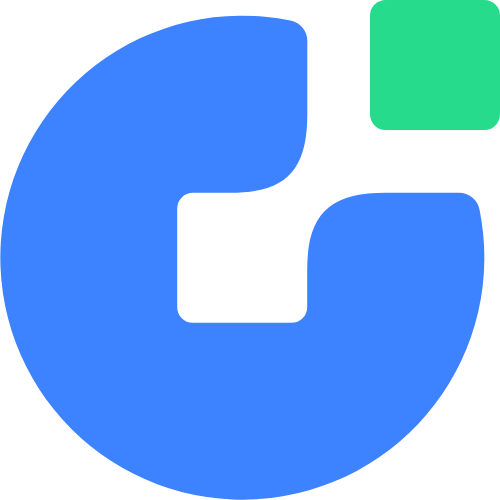Centos 最小安装
有线网 开机自动激活
例如:enp2s0
检查状态
nmcli device status
编辑网络配置文件
sudo vi /etc/sysconfig/network-scripts/ifcfg-enp2s0
修改字段
BOOTPROTO=dhcp # 如果使用DHCP获取IP地址
ONBOOT=yes # 确保接口在启动时激活
如果您使用静态 IP,请将 BOOTPROTO 修改为 static,并确保添加以下配置
BOOTPROTO=static
IPADDR=192.168.1.100 # 替换为您的静态 IP 地址
NETMASK=255.255.255.0 # 替换为您的子网掩码
GATEWAY=192.168.1.1 # 替换为您的网关
DNS1=8.8.8.8 # DNS 服务器
DNS2=8.8.4.4 # 可选的第二 DNS 服务器
启用自动连接
nmcli connection show enp2s0
重启 NetworkManager
sudo systemctl restart NetworkManager
检查和验证
sudo reboot
重启后,使用以下命令检查接口状态:
nmcli device status
如果 enp2s0 显示为 connected,则表明它已经自动启动并连接到网络。WIFi 托管自动连接
例如:wlp1s0
编辑 NetworkManager 配置文件
sudo vi /etc/NetworkManager/NetworkManager.conf
如果配置文件中有类似如下的条目,确保它们没有排除 wlp1s0:
[keyfile]
unmanaged-devices=interface-name:wlp1s0
在编辑完配置文件后,保存并退出,然后重启 NetworkManager 服务:
sudo systemctl restart NetworkManager
通过 nmcli 将 wlp1s0 设置为由 NetworkManager 托管:
sudo nmcli device set wlp1s0 managed yes
sudo nmcli device reapply wlp1s0
nmcli device statusWIFi 手动连接
sudo systemctl status wpa_supplicant
sudo systemctl start wpa_supplicant
sudo systemctl enable wpa_supplicant
sudo wpa_passphrase "SSID" "your_password" > /etc/wpa_supplicant/wpa_supplicant.conf
sudo wpa_supplicant -B -i wlp1s0 -c /etc/wpa_supplicant/wpa_supplicant.conf
sudo dhclient wlp1s0NM环境安装
nginx安装
yum list installed | grep nginx
yum -y install nginx
systemctl start nginx
vi /etc/nginx/nginx.conf
systemctl reload nginx
systemctl restart nginx
systemctl status nginx
systemctl enable nginx
systemctl stop nginxmysql安装
yum list installed | grep mysql
ps aux | grep mysql
cd /home && wget http://dev.mysql.com/get/mysql57-community-release-el7-11.noarch.rpm
rpm -ivh mysql57-community-release-el7-11.noarch.rpm
rpm --import https://repo.mysql.com/RPM-GPG-KEY-mysql-2022
yum clean all
yum makecache
yum -y install mysql-community-server
systemctl start mysqld
systemctl status mysqld
systemctl enable mysqld
systemctl restart mysqld
查看初始密码
grep 'temporary password' /var/log/mysqld.log
mysql -uroot -p
ALTER USER 'root'@'localhost' IDENTIFIED BY 'Abc123456.';
CREATE USER 'remoteUser'@'%' IDENTIFIED BY 'Abc123456.';
GRANT ALL PRIVILEGES ON *.* TO 'remoteUser'@'%' WITH GRANT OPTION;
FLUSH PRIVILEGES;
systemctl restart mysqldgogs安装
sudo yum install unzip -y
unzip gogs_0.13.0_linux_amd64.zip
Linux常用命令
1.sh命令
yum install -y dos2unix
dos2unix my.sh2.tar
tar -zxvf file.tar.gz3.文件权限
chgrp:修改文件所属用户组。
chown:修改文件拥有者。
chmod:修改文件的权限。
chown -R 账号名称 文件或目录
chown -R 账号名称:用户组名称 文件或目录
r -> 4 w -> 2 x -> 1 读写执行
chmod -R 权限值 文件或目录 #-R递归修改
[-rw-------]:权限数字为 600(6+0+0),表示只有拥有者有读写权限;
[-rwxr-xr-x]:权限数字为 755(7+5+5),表示拥有者有读、写、执行权限,而用户组和其他用户只有读和执行权限。
[-rwxrwxrwx]:权限数字为 777(7+7+7),即所有用户都有读、写、执行权限。
Redis简介
一、简单介绍
1、string字符串类型
String是Redis最基本的类型,你可以理解成与Memcached一模一样的类型,一个key对应一个value。
String类型是二进制安全的。意味着Redis的string可以包含任何数据。比如jpg图片或者序列化的对象。
String类型是Redis最基本的数据类型,一个Redis中字符串value最多可以是512M
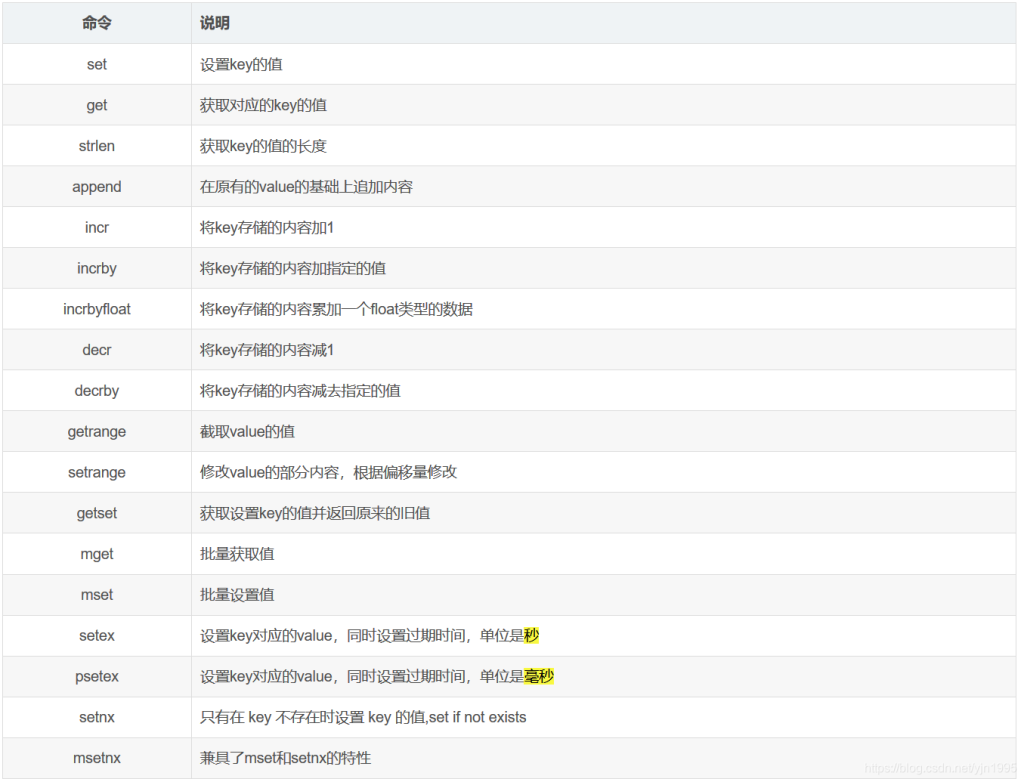
2、hash哈希类型
Redis hash 是一个键值对集合。
Redis hash是一个string类型的field和value的映射表,hash特别适合用于存储对象。类似Java里面的Map
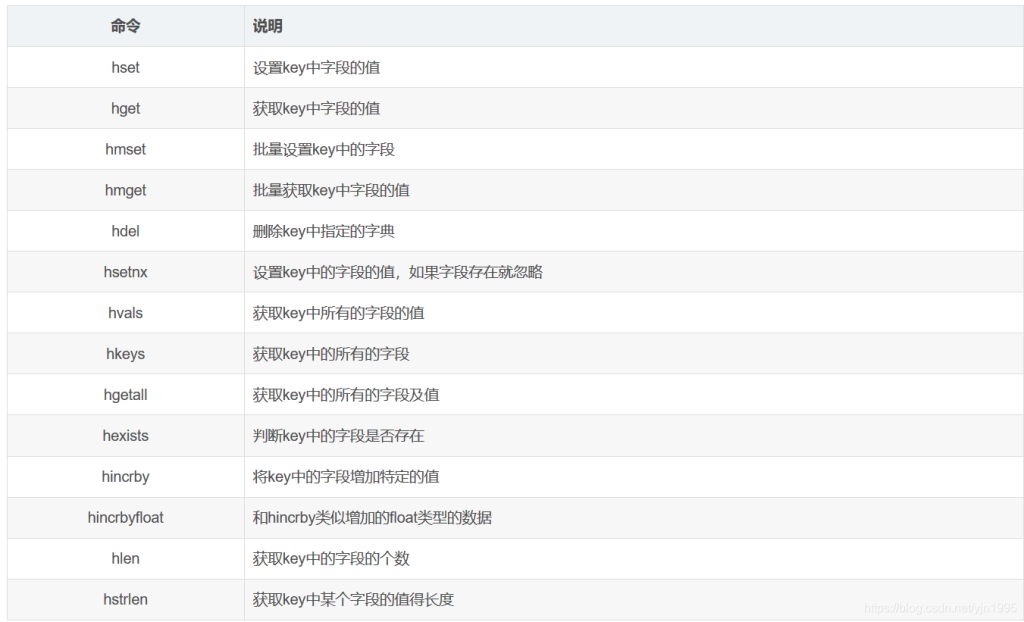
3、list列表类型
单键多值
Redis 列表是简单的字符串列表,按照插入顺序排序。你可以添加一个元素到列表的头部(左边)或者尾部(右边)。
它的底层实际是个双向链表,对两端的操作性能很高,通过索引下标的操作中间的节点性能会较差。
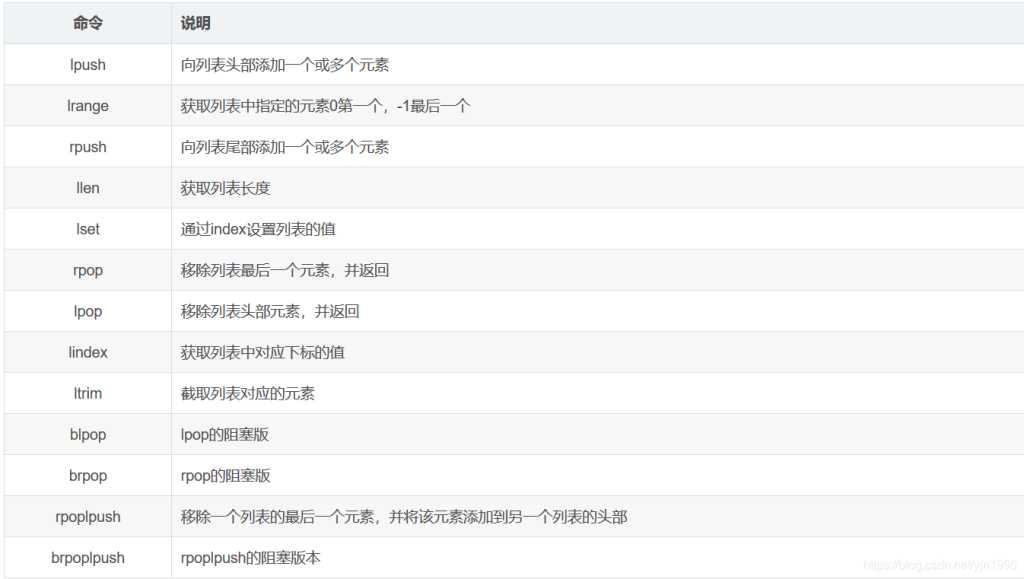
4、set集合类型
Redis set对外提供的功能与list类似是一个列表的功能,特殊之处在于set是可以自动排重的,当你需要存储一个列表数据,又不希望出现重复数据时,set是一个很好的选择,并且set提供了判断某个成员是否在一个set集合内的重要接口,这个也是list所不能提供的。
Redis的Set是string类型的无序集合。它底层其实是一个value为null的hash表,所以添加,删除,查找的复杂度都是O(1)。
一个算法,随着数据的增加,执行时间的长短,如果是O(1),数据增加,查找数据的时间不变
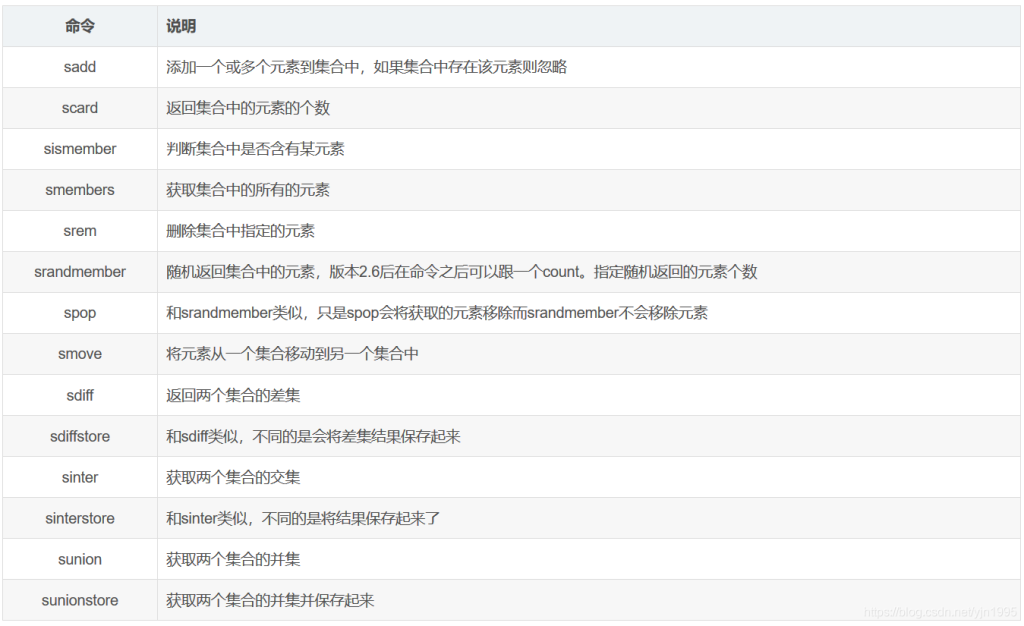
5.zset有序集合类型
Redis有序集合zset与普通集合set非常相似,是一个没有重复元素的字符串集合。
不同之处是有序集合的每个成员都关联了一个评分(score),这个评分(score)被用来按照从最低分到最高分的方式排序集合中的成员。集合的成员是唯一的,但是评分可以是重复了 。
因为元素是有序的, 所以你也可以很快的根据评分(score)或者次序(position)来获取一个范围的元素。
访问有序集合的中间元素也是非常快的,因此你能够使用有序集合作为一个没有重复成员的智能列表。
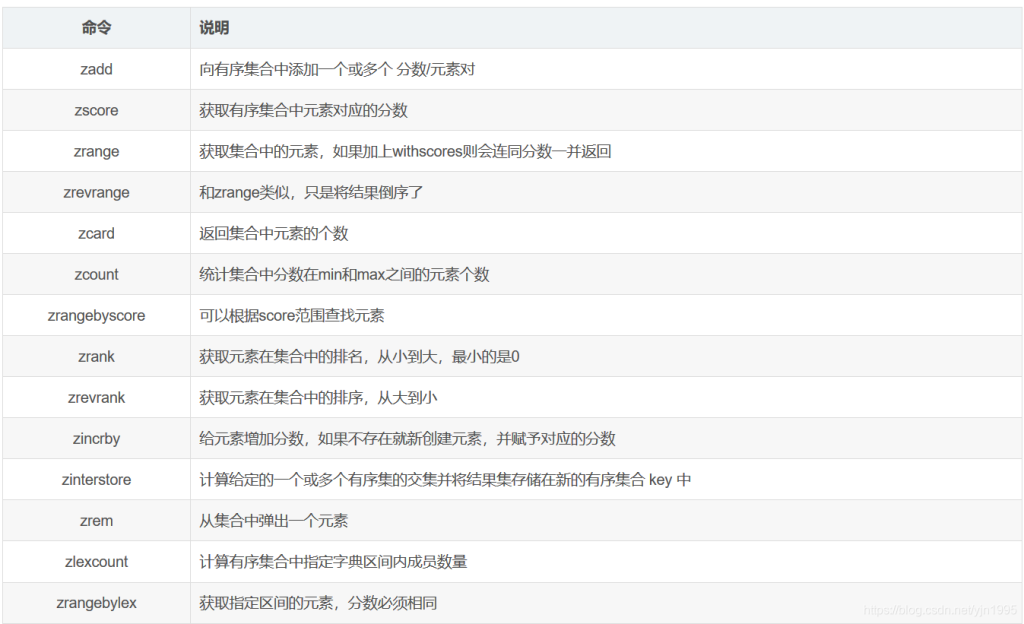
示例
1.计数器 string
单线程,避免并发问题,保证不会出错,毫秒级性能
命令:INCRBY incrby
2.队列 list 简单消息队列、用户第几个访问、新闻列表排序
由于redis把数据添加到队列是返回添加元素在队列的第几位,所以可以做判断用户是第几个访问这种业务
新闻列表页面最新的新闻列表,redis的 LPUSH命令构建List
3.在线状态、签到(大数据处理)
几亿用户系统的签到,去重登录次数统计,用户是否在线状态
setbit、getbit、bitcount命令
原理是:
redis内构建一个足够长的数组,每个数组元素只能是0和1两个值
数组的下标index用来表示我们上面例子里面的用户id
4.hash实现幂等性请求
(hash实现幂等性请求)验证前端的重复请求,通过redis进行过滤:每次请求将request ip、参数、接口等hash作为key存储redis,设置多长时间有效期,然后下次请求过来的时候先在redis中检索有没有这个key,进而验证是不是一定时间内过来的重复提交
5.秒杀系统(防止超卖),单线程特征,自增,无并发问题 string
6.全局增量ID生成 生成全局唯一商品序列号、插入数据重复问题
7.排行榜 zrevrank 查看前n名 ZRANGE 查看所有排名 O(log(N))
ffmpeg安装 实现mp4转m3u8
自行选定 安装目录 我用的是 /data/ 目录
1.下载&安装nasm
# 下载
wget https://www.nasm.us/pub/nasm/releasebuilds/2.14/nasm-2.14.tar.gz
# 解压
tar xvf nasm-2.14.tar.gz
# 进入目录
cd nasm-2.14
# 配置
./configure
# 编译&&安装
make && make install
2.下载&安装x264
# 下载
git clone https://code.videolan.org/videolan/x264.git
# 进入目录
cd x264
# 配置
./configure --prefix=/usr/x264/ --includedir=/usr/local/include --libdir=/usr/local/lib --enable-shared
# 编译&&安装
make && make install
3.下载&安装 ffmpeg
# 下载
wget http://www.ffmpeg.org/releases/ffmpeg-4.3.1.tar.xz
# 解压
tar xvJf ffmpeg-4.3.1.tar.xz
# 进入目录
cd ffmpeg-4.3.1
#配置
./configure --prefix=/usr/local/ffmpeg --enable-gpl --enable-shared --enable-libx264
# 编译&&安装(这里耗时较长,20分钟+)
make && make install
配置时遇到的问题
在配置结束时,可能会出现类似提示:WARNING: using libx264 without pkg-config。
解决方案
编辑~/.bashrc文件,添加:
vi /.bashrc
export PKG_CONFIG_PATH=/usr/local/lib/pkgconfig:$PKG_CONFIG_PATH
#保存后使设置生效
source ~/.bashrc
测试ffmpeg
# 进入ffmpeg安装目录,这个目录是与ffmpeg配置时的--prefix参数对应的
cd /usr/local/ffmpeg/bin
# 执行
./ffmpeg
大概率出现以下提示
./ffmpeg: error while loading shared libraries: libavdevice.so.58: cannot open shared object file: No such file or directory
解决方案:
vi /etc/ld.so.conf
#已有
include ld.so.conf.d/*.conf
# 追加内容
/usr/local/ffmpeg/lib
/usr/local/lib
# 保存后执行
ldconfig
执行ffmpeg命令
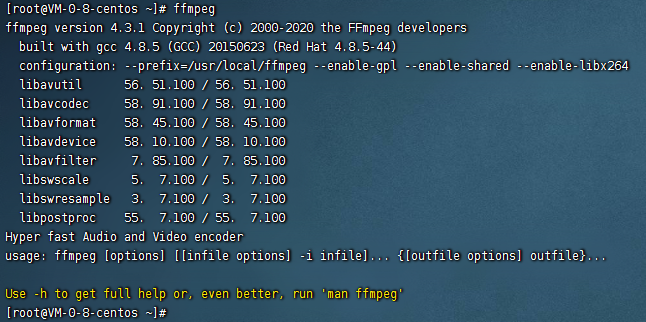
测试视频切片
创建video文件夹 在video中创建hls文件夹 上传一个index.mp4 视频 执行下面命令
ffmpeg -i index.mp4 -hls_time 10 -hls_list_size 0
-hls_segment_filename ./hls/index_%05d.ts ./hls/index.m3u8参数说明:
-i test.mp4:指定要处理的视频文件。
-hls_time 10:指定每个切片的时间为10秒。
-hls_list_size 0:切片列表限制,无限制。
-hls_segment_filename ./hls/index_%05d.ts:自定义切片的文件名,这里会生成类似:index_00001.ts的视频文件。
./hls/index.m3u8:保存切片信息的m3u8文件
添加环境变量
#编辑
vi .bash_profile
#添加内容并保存
export PATH=/usr/local/ffmpeg/bin:$PATH
#更新配置
source ~/.bash_profile
centos7安装python3.10.9
简单说明
- Python2.7.5是CentOS 7默认安装的版本;
- Python3.6.8是CentOS 7中可以通过默认repo安装到的最新版本;
安装过程
官方源码包下载地址:https://www.python.org/downloads/source/
1. 安装必要的依赖
yum groupinstall "Development Tools"
yum install openssl-devel bzip2-devel libffi-devel2. 下载源码包
wget https://www.python.org/ftp/python/3.10.9/Python-3.10.9.tgz3. 解压进入
tar zxvf Python-3.10.9.tgz
cd Python-3.10.94. 编译安装
./configure --prefix=/usr/local/python310
make && make install5. 加入系统路径
echo 'export PATH=/usr/local/python310/bin:$PATH' >> /etc/profile
source /etc/profile6. 检查版本
python3 -V